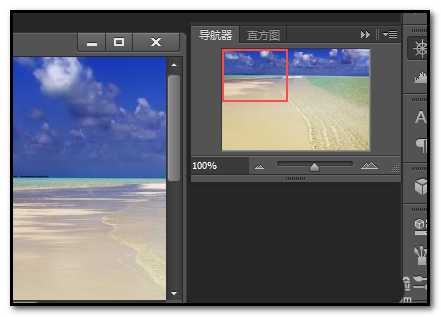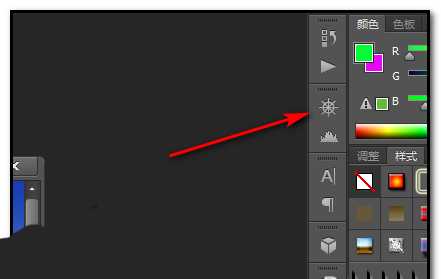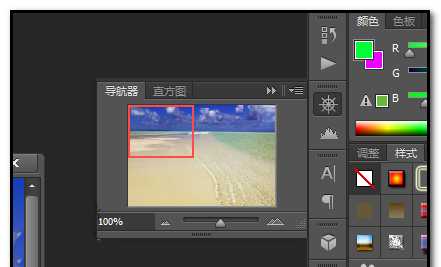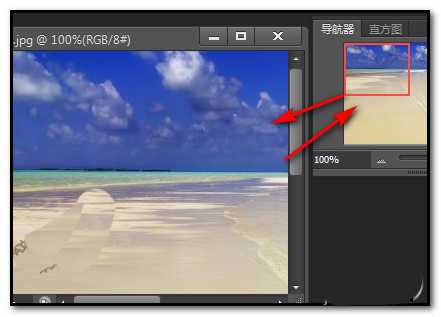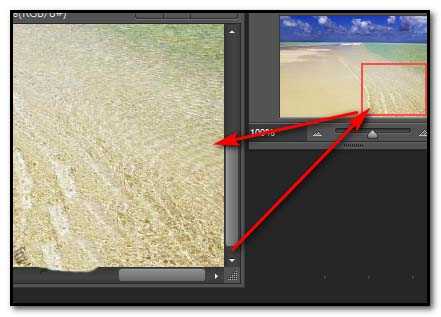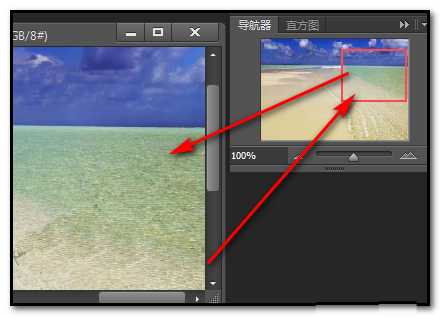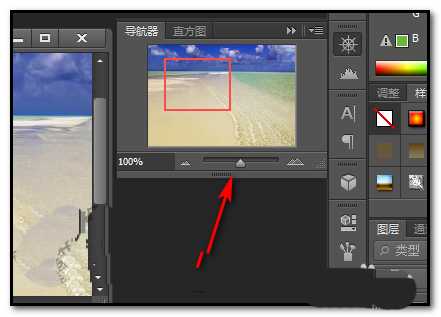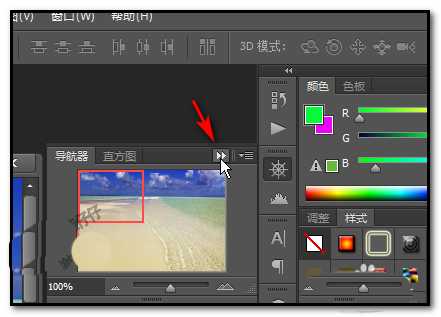昆仑资源网 Design By www.lawayou.com
PS窗口只显示了该图片的一部分图像,想要快速找到图片,就可以使用ps中的导航器快速的找到我们所需要的图像位置,下面我们就来看看详细的教程。
- 软件名称:
- Adobe Photoshop 8.0 中文完整绿色版
- 软件大小:
- 150.1MB
- 更新时间:
- 2015-11-04立即下载
1、打开PS,插入一张图片;然后,我们把当前窗口给缩小,现在当前显示的图像并不是全图的,只是图片中其中一部分图像。如图中所示。若我们想找到其它看不到的图像,那么,我们就利用PS的导航器。
2、然后,顺序点击:窗口-导航器,把导航器调出到界面的右侧,如图中所示的位置。
3、鼠标点下导航器的图标;弹出一个小小的窗口,导航器的窗口;导航器窗口中显示的图是全部显示图片的。
4、导航器窗口这里,我们看到有一个红色的方框,这个方框就是图片操作窗口当前显示的位置。我们就通过这个红色方框找到图片操作窗口中图片所在的某个位置。
5、鼠标点住导航窗口的红色方框这里,鼠标呈一个手状;点住不放手,可以移动红色方框;红色方框所到之处,即在图片窗口这里显示。
6、在导航器窗口下方这里有一个缩放滑块;鼠标点住此滑块,向左移动缩小图片;向右移动放大图片。
7、当不需要用到导航器时,鼠标点下导航器窗口右上方两个向右的小三角即可把导航器窗口给缩回去。
以上就是ps中导航器的使用方法,希望大家喜欢,请继续关注。
相关推荐:
ps怎么修改camera raw的存储位置?
ps怎么利用新建参考线来定位画布位置?
ps图层怎么使用锁定? ps锁定锁定透明像素锁定位置的教程
昆仑资源网 Design By www.lawayou.com
广告合作:本站广告合作请联系QQ:858582 申请时备注:广告合作(否则不回)
免责声明:本站资源来自互联网收集,仅供用于学习和交流,请遵循相关法律法规,本站一切资源不代表本站立场,如有侵权、后门、不妥请联系本站删除!
免责声明:本站资源来自互联网收集,仅供用于学习和交流,请遵循相关法律法规,本站一切资源不代表本站立场,如有侵权、后门、不妥请联系本站删除!
昆仑资源网 Design By www.lawayou.com
暂无评论...